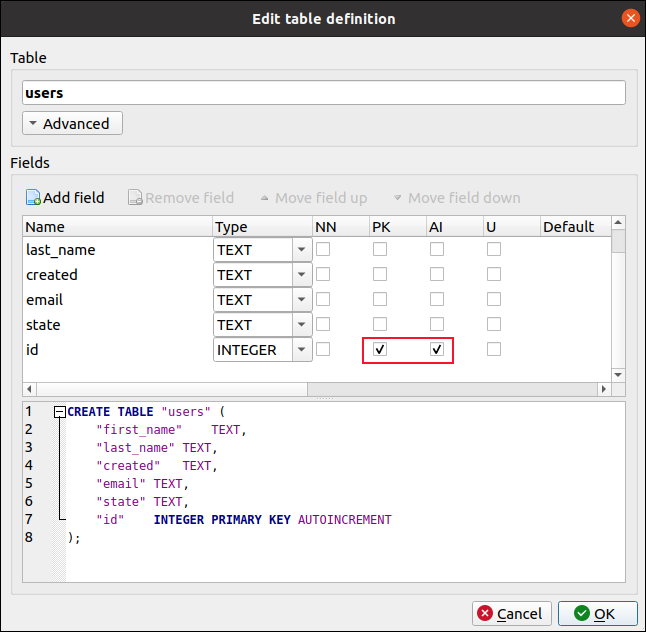Как скрыть файлы с помощью безопасной папки Google на Android
Гайд в разделе Android "Как скрыть файлы с помощью безопасной папки Google на Android" содержит информацию, советы и подсказки, которые помогут изучить самые важные моменты и тонкости вопроса….
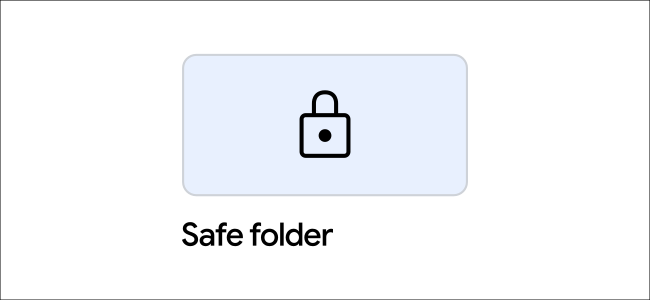
Смартфоны – невероятно личные устройства, и они могут содержать конфиденциальную информацию. Если вы беспокоитесь о том, что посторонние глаза могут найти то, чего им не следует, вы можете скрыть и заблокировать файлы за четырехзначным булавкой с помощью Safe Folder в приложении Files by Google Android.
Safe Folder – это особая папка. в приложении “Файлы от Google”, которое помещает файлы за ПИН-кодом. Файлы, перемещенные в безопасную папку, больше нигде на телефоне недоступны. Будь то конфиденциальные фотографии или документы с личной информацией, Safe Folder может хранить вещи в безопасности.
Просто имейте в виду, что, в отличие от того, что некоторые сообщают, ваши файлы не зашифрованы за пределами мер безопасности, встроенных в Android и приложение “Файлы от Google”.
Как настроить безопасную папку
Сначала загрузите приложение “Файлы от Google” из магазина Google Play. Оттуда откройте приложение на своем смартфоне Android. Новичкам нужно будет нажать «Продолжить», чтобы согласиться с Условиями использования.
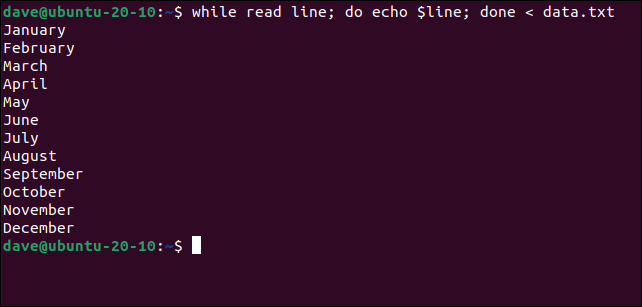
Чтобы предоставить файлам возможность просматривать содержимое на вашем телефоне, нажмите «Разрешить», чтобы предоставить ему разрешение на доступ к фотографиям, мультимедиа и файлам.
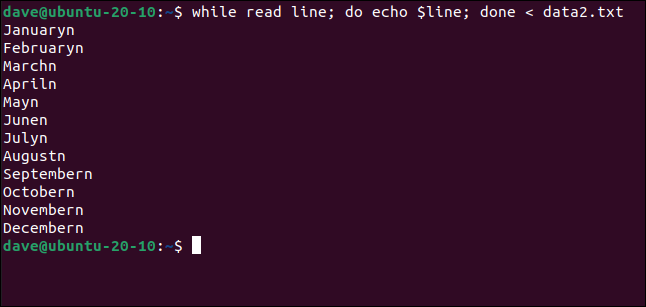
Теперь, когда вы находитесь в приложении, убедитесь, что вы находитесь в На вкладке «Обзор» прокрутите вниз до раздела «Коллекции» и нажмите «Безопасная папка».

Теперь вам будет предложено установить четыре цифровой PIN-код. Введите PIN-код и нажмите «Далее».
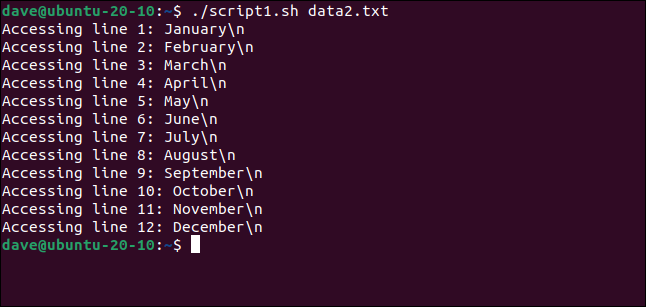
Введите свой 4-значный PIN-код еще раз для подтверждения, а затем нажмите кнопку «Далее», чтобы продолжить.

Приложение вежливо напомнит вам, что безопасную папку нельзя открыть без PIN-кода, так что не забывайте об этом. Нажмите «Понятно».
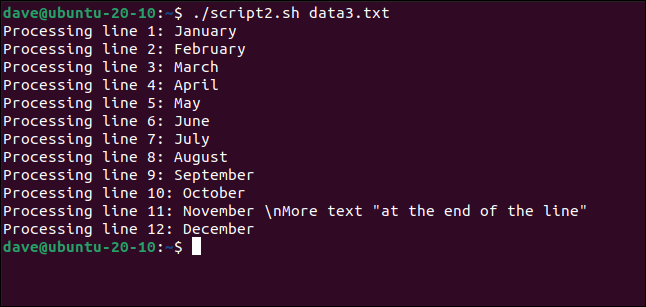
Теперь вас встретит пустая безопасная папка. Нажмите стрелку «Назад», чтобы вернуться к экрану «Обзор».

Как добавить файлы в безопасную папку
Теперь мы добавим содержимое в безопасную папку. Выберите любую папку из доступных для просмотра файлов. В этом примере мы будем использовать папку «Загрузить».
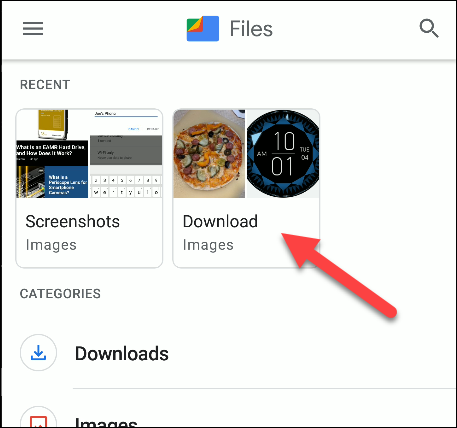
Нажмите и удерживайте, чтобы выбрать любой файл, который вы хотите добавить в безопасную папку. При желании вы можете выбрать несколько файлов.
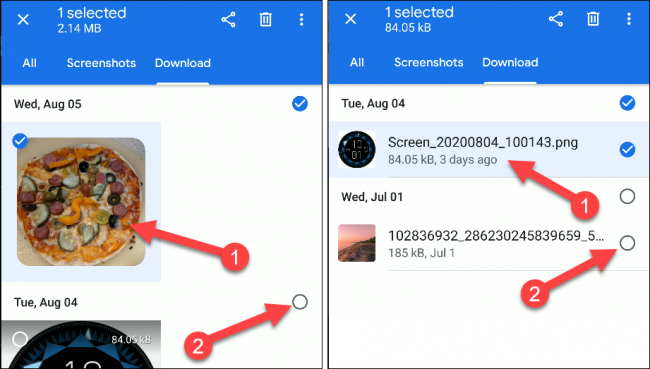 Просмотр в виде таблицы (слева) / списка (справа)
Просмотр в виде таблицы (слева) / списка (справа)
Нажмите трехточечный значок «Меню» в правом верхнем углу.

В раскрывающемся меню выберите «Переместить в безопасную папку».
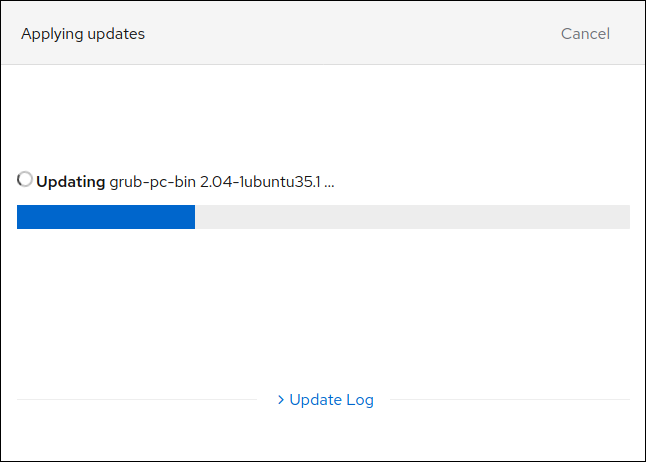
Вам будет предложено ввести четырехзначный PIN-код, который вы создали ранее. Введите PIN-код и нажмите синюю кнопку «Далее».
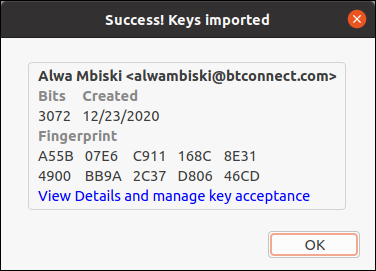
Вот и все! Теперь файлы удалены из общих папок, и к ним можно получить доступ только в безопасной папке. Эти файлы также будут недоступны для сторонних приложений.
Как удалить файлы из безопасной папки
Удаление файлов из безопасной папки работает противоположно добавлению. Откройте приложение «Файлы от Google» на своем смартфоне Android и нажмите «Безопасная папка» на вкладке «Обзор».

Введите свой четырехзначный PIN-код. и нажмите «Далее».

Нажмите и удерживайте, чтобы выбрать файл, который вы хотите удалить из безопасной папки.
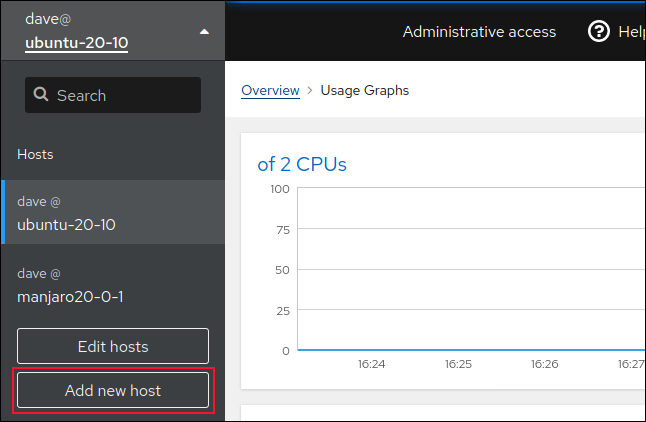
Коснитесь трехточечного значка «Меню» в правом верхнем углу.

В раскрывающемся меню выберите «Переместить из безопасной папки».
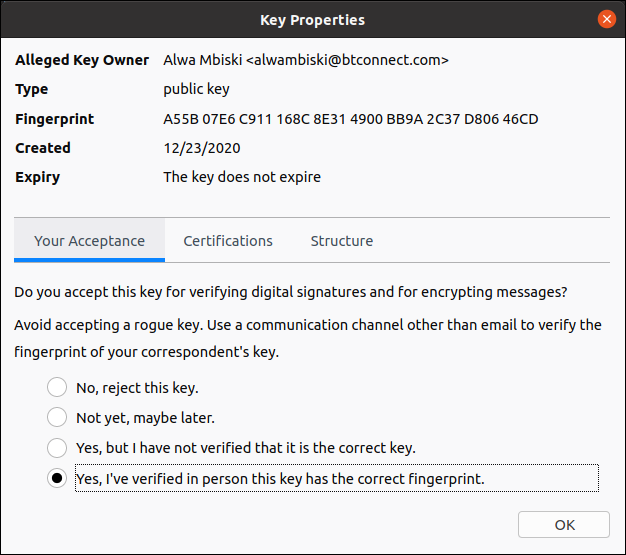
Как изменить PIN-код
Сбросить PIN-код безопасной папки очень просто. пока вы помните свой исходный пароль. Для этого откройте приложение «Файлы от Google» на своем смартфоне Android. Оттуда коснитесь значка меню «Гамбургер» в верхнем левом углу.
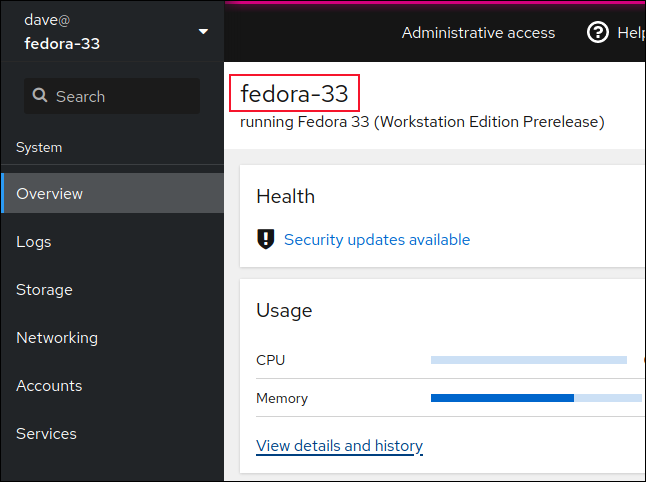
Выберите «Настройки» в меню.
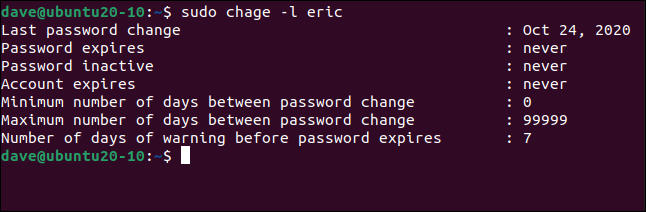
Перейдите в безопасную папку & gt, Измените PIN-код.
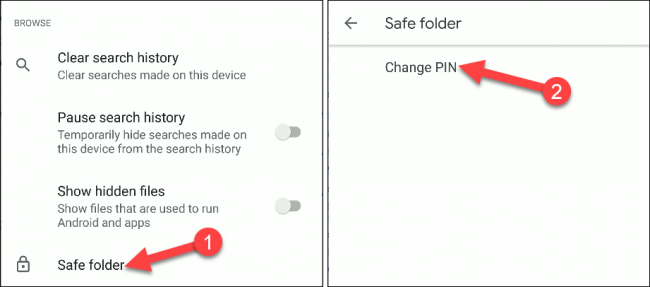
Введите текущий четырехзначный PIN-код и нажмите кнопку «Далее».
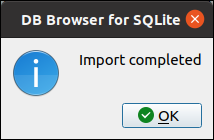
Теперь введите новый PIN-код и нажмите «Далее».
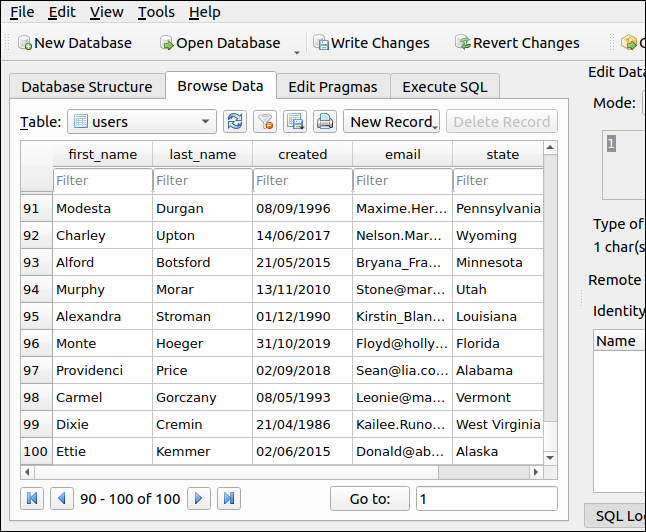
Вам будет предложено подтвердить PIN-код еще раз. Введите его и нажмите «Далее», чтобы продолжить.
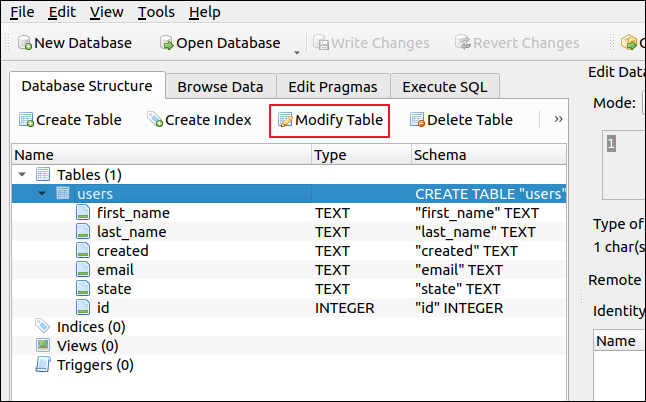
Вот и все!Нажмите «Понятно», чтобы завершить изменение.